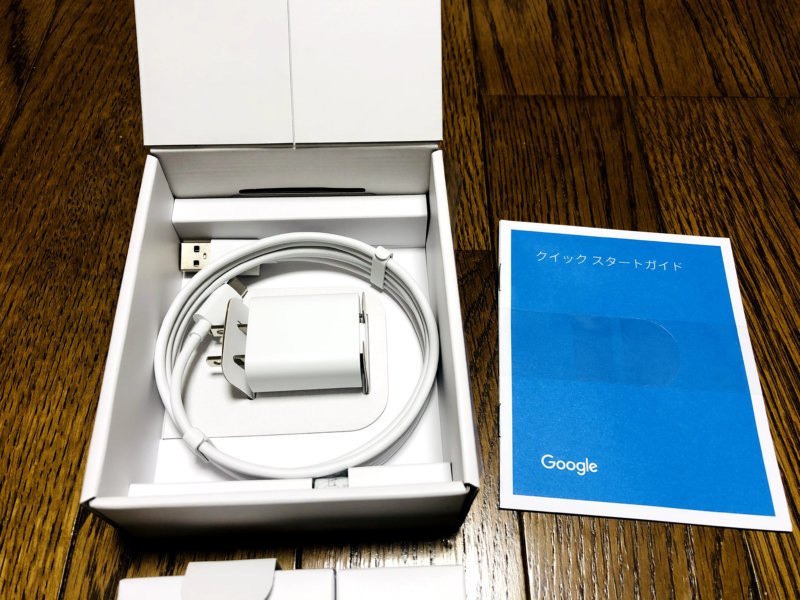テレビをスマート化!4K、HDR対応!
2020年11月25日に7600円(税込)で発売したGoogle版FireTVSrickオンデマンドデバイス!手に入れました!もれなくYoutube Premiumの無料体験14日間付きです(❁´◡`❁)
外観
今回、こちらはビックカメラ.comで予約購入。荷物は安心と実績の佐川急便です。夕方届きました。
佐川さんはわりと夕方来ることが多いんですよね(*´ᄾ`∩)・・・。

中身は、納品書と品物です。
日本向けパッケージなので、日本のオンデマンドサービスは最初から対応済み。
ラインナップとしては、YouTube、NETFLIX、hulu、プライムビデオ、ABEMA、TVer、dTV、GYAO!、U-NEXT、DAZN、YouTubeKids、Paravi、FOD。
フジテレビ入ってるあたりで日本みを感じるよね(*´ᄾ`∩)
カラバリはホワイト、ピンク、ブルーとあるのですが、テレビの後ろに隠れてしまうのでテキトーにホワイトにしました。
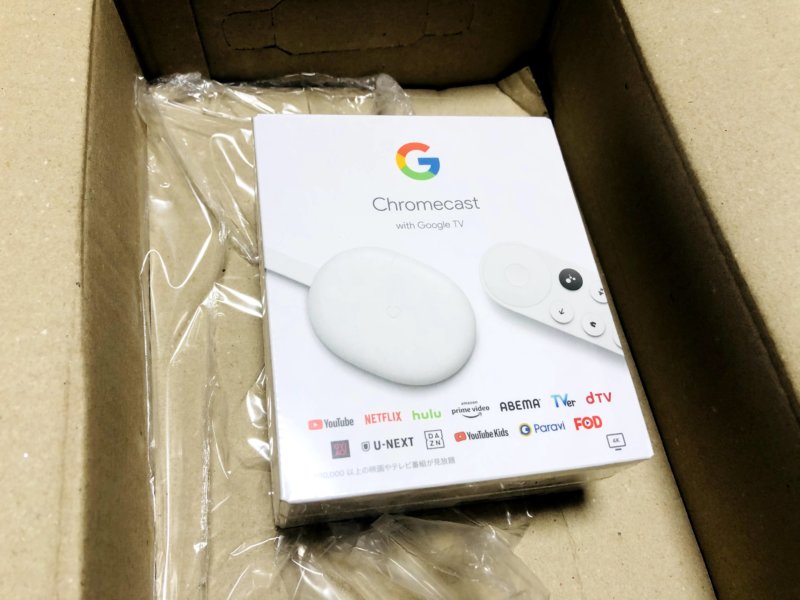
箱の大きさは13cmx11ccmx5cmで小さめです。
開封
なかも割合シンプル。

内容物はChromecast with GoogleTV本体とリモコン、USB-A to USB-CケーブルとACアダプタ。
あとクイックスタートガイドが入っています。
本体にはHDMI端子オスとUSB-C端子メス。リモコンは単4電池を2本必要としますが、パッケージに含まれていました。

ちなみに、ケーブルは長めなので、電源の場所に困ることはないと思います。
セットアップ
取り付けは、HDMI端子をモニターに接続するだけですが、セットアップにスマホが必要でした。

本体のネットワーク設定を含め、セットアップにスマホが必要で、具体的には、GoogleHomeアプリから、デバイスの追加を行い、セットアップすることになります。
スマホで画面上のQRコードを読み取ったりして、セットアップが完了するまで、もろもろ2〜3分ポチポチとタップすることになります。
その間、本体はネットワークアップデートが行われます。
リモコンのセットアップのとき、接続するモニターのメーカーを聞かれます。
これは、IRブラスター(赤外線リモコン機能)がついているためで、リモコンでTVの音量のアップダウンや電源操作が可能です。
今回はPC用ディスプレイに接続したので、適当に選択して、正常に動きましたか?という問いに、「はい」と答え続けるかんたんなお仕事が必要でした。
できればPCモニターに接続することも想定してもらいたかったと思わなくもない(*´꒳`∩)
あとPCモニターにつけることを想定して、Chromecast本体にも音量調整機能ほしかったよね。
(テレビなら赤外線リモコン機能で調整できるんだけど(*´꒳`∩))
動作確認
セットアップ後は、Chromecastの本分(キャストできること)と、GoogleTVのホーム画面操作をすぐに利用可能です。
スマホ要らずでホーム画面があることのありがたさみ(❁´◡`❁)
そもそもGoogleTVはいわゆるFireTVSrickやAppleTVと同じで、デバイスからのキャストやオンデマンドコンテンツへのアクセスができるUI付きデバイスで、一部ゲームなども楽しめます。
HDMI-CECに対応しているので、HDMIを経由してリモコン操作が可能で、テレビに接続している場合はテレビのリモコンでも操作が可能になります。
メニューとしては、検索、おすすめ、映画、番組、アプリ、ライブラリ、設定各種(自分のアイコン)となっています。
検索は、各オンデマンドサービスに串刺し検索が可能で、アシスタントボタンから音声で入力が可能。
おすすめは、各オンデマンドサービスのTOPコンテンツが選ばれる傾向。あとレンタルコンテンツも推してくるのでポチポチしないように注意が必要かもw
映画についても同様で、各オンデマンドサービスで提供されている映画コンテンツが選択されます。
番組は基準がよくわかりませんが、各オンデマンドコンテンツから有名タイトルがチョイスされています。TVerとかで放送されたドラマとかわりあいここに集まっている気もしますが、どうなんでしょうか。
アプリは映像系や音楽系のオンデマンドサービス系はもちろん、音楽再生プレイヤーや、ツールなどもあります。GooglePlayにあるアプリの様子、どういう条件で表示されるのかわからないですが、自由にインストールすることはできなそう。そうそうNVIDIA GEFORCE NOWがあったので、サービスを受けている方は、利用できると思われますよ(❁´◡`❁)b
ライブラリは、購入した映画などのコンテンツや、観たいものリストに設定した作品が格納されています。グーグル検索とかで検索したときに観たいものがあれば登録しておくのが良いかもしれませんね(❁´◡`❁)
自分のアイコンにフォーカスさせると、設定と時刻と通知が表示されます。設定は概ねいじるところはありませんが、HDR対応モニターを利用している場合、設定>ディスプレイと音>コンテンツと一致をオンにしておくと、コンテンツ側のSDR、HDR対応を自動検知して一致させてくれます。その他、設定>リモコンとアクセサリ>リモコンやアクセサリのペア設定からワイヤレスイヤホンを設定できるので、イヤホンが使いたい方はこちらから設定することが出来ます。
肝心の動作速度ですが、全体的にキビキビとしたリモコン操作が可能で、ヌルヌルとアニメーションして動くUIも総じて動作が早く好印象です。FireTVSrick 4Kの最新世代と比べ、同等の速度感か少し早いか?くらいの。どうだろ同じかな。
利用感
わたしは、アマゾンプライムビデオとNETFLIXに契約しているので、それらを見れるようにしました。使っていないhuluとU_NEXTは、設定>アプリ>アプリ名長押しから速攻アンインストールしましたw使うときにまた会おうね❤
あとはGoogleフォトから思い出の写真を表示させる設定をしたりして使い始めた感じです。
えーと、まずは、アシスタントで天気を確認した際、映像での結果表示もあるので、なにげに便利です。ディスプレイ付きのHomeがこんなかんじなのかなぁ、わたしもってないのでわからないんですけどもw
というか電源が入っていない状態から、アシスタントボタンを押し込んで音声コマンドが使えるのに感動しました。
例えば「ネットフリックスを起動」とかで、直ネトフリが起動した状態でモニターがオンになります。
これは操作ステップが少なくなって便利。
こういうとこGoogleさん気が利くよね〜(❁´◡`❁)
Spotifyがインストールされていなかったのですが、「Spotifyを起動」と音声コマンドしたら、インストールが可能ですとアナウンスしてインストール画面になるあたりスマートさみを感じます。さすが。
あと、スマホでChromecast Ultraにキャストしていたときは、再生開始までにキャッシュする時間が数秒必要でしたが、こちらでは必要ありません。押したらすぐに再生が始まります。アプリが直接動いているって偉大(❁´◡`❁)
日本には上陸していませんが、Stadiaで利用する「ゲームモード」も選択できるようになっていたので、こちらも期待しないで待っていようと思います。
まとめ
おすすめの動画をレコメンドしたり、視聴履歴、観たいものリストからユーザーの気になるコンテンツをプッシュしてくれる感じもよくできています。
ただし、テレビにつけてしまうと、お子さんたちと一緒にテレビを見ることになるので、そうすると、見せたくない系も含まれてしまうあたりが少し困ります。それぞれ別のアカウントを登録して切り替える機能の他、ファミリーモードみたいなものもあればいいなぁと思いました。
ですが、操作感は極めて良好で、何をするにも動作が機敏です。たまにアニメーションがいちいちうるさいと言うか引っかかる場面もあるにはありますが、総じてヌルヌル動きます。
テレビをスマートデバイスにしたい方、オススメです!